目录
最近我已经将KDE Neon作为主力系统之一了,Plasma桌面真的是太好用了!于是给家里的主机也装上了Neon,这篇文章就记录一下安装配置和美化的过程啦~
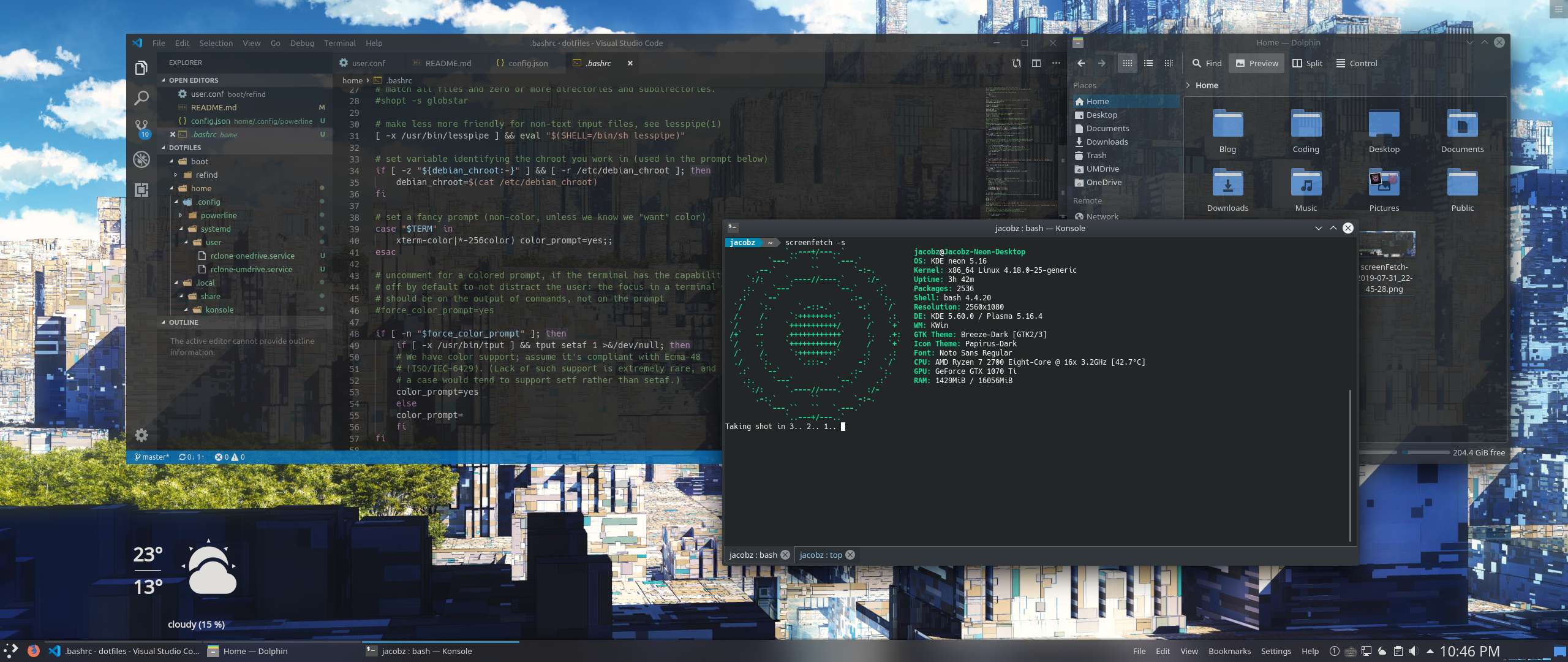
系统安装及Boot设置
双系统安装
安装Neon还是非常简单的,直接从官网下载系统镜像,烧进U盘正常安装即可。不过由于我选择的是与Windows双系统安装,因此需要手动分区。这里要纠正一下之前[安装双系统博文中的分区方式](https://zyxin.xyz/blog/2018-09/linux-dual-system/。现在的Linux系统实际上只需要给根目录/分区就可以了,/home分区以前建议单独分区的原因是为了便于系统的更改,这样在修改系统分区之后(如重装系统)还能保留/home底下的文件,但其实现在很多系统已经能做到重装并保留/home分区了,这时对于我这小硬盘的笔记本来说反而导致空间利用不灵活。而交换分区/swap也是没有必要的,交换分区的存在类似于Windows下的虚拟内存,用硬盘的一部分来虚拟内存,避免内存不足的情况。新Linux可以利用交换文件完成类似功能,因此不必专门给/swap分区。(不过我猜专门给它分个区可能能提高性能?)。最后最关键的是不要给/boot分区了,/boot分区是为了保证boot文件区不被占满,以致无法正常启动。利用EFI方式启动的系统只需要有efi分区即可,而且多个系统可以利用同一个EFI分区。因此只需告诉安装器使用EFI分区作为启动分区,关于EFI的详细信息请看后文~
分区的时候还看到了之前的系统里有标记为
msr的分区,是Windows的预留分区,好像具体没啥用。这里贴一篇考据文章。
rEFind设置
安装完系统后我还准备安装rEFind来替代默认的bootloader——GRUB(GRUB实在是太丑了…)。由于Windows10禁掉了启动其他系统的入口,因此之前只能用GRUB。rEFind是一个更加强大的启动器,并且可自定义的部分也多~rEFind是基于UEFI的启动器,相比GRUB能支持更多的功能,甚至可以在启动阶段就加载一些驱动,这就使得rEFind可以有高清的界面哈哈哈~关于UEFI与传统BIOS的区别可以参考Manjaro论坛的这篇帖子和知乎的这篇帖子。UEFI和BIOS都是主板ROM程序启动后调用的bootloader类型,当bootloader通过UEFI或者BIOS过程加载之后就会启动系统内核。而UEFI相比BIOS可以支持更大的bootloader和并行启动,是现在大部分系统采用的启动方式~
rEFind在Ubuntu下安装非常方便~直接用apt安装即可。安装完重启就会发现默认进入的已经是rEFind界面了~不过默认的界面主题非常丑,也有很多多余的启动项,因此还需要稍微设置一下~设置教程网上有很多了,主题在官网和搜索引擎也都可以搜到,这里就不赘述。我的设置文件可以在Github找到~我保留了GRUB的chainload入口,避免rEFind崩了进不去系统,然后另外添加了一个直接启动Linux内核的入口。最后界面效果如下,还是很赏心悦目的~
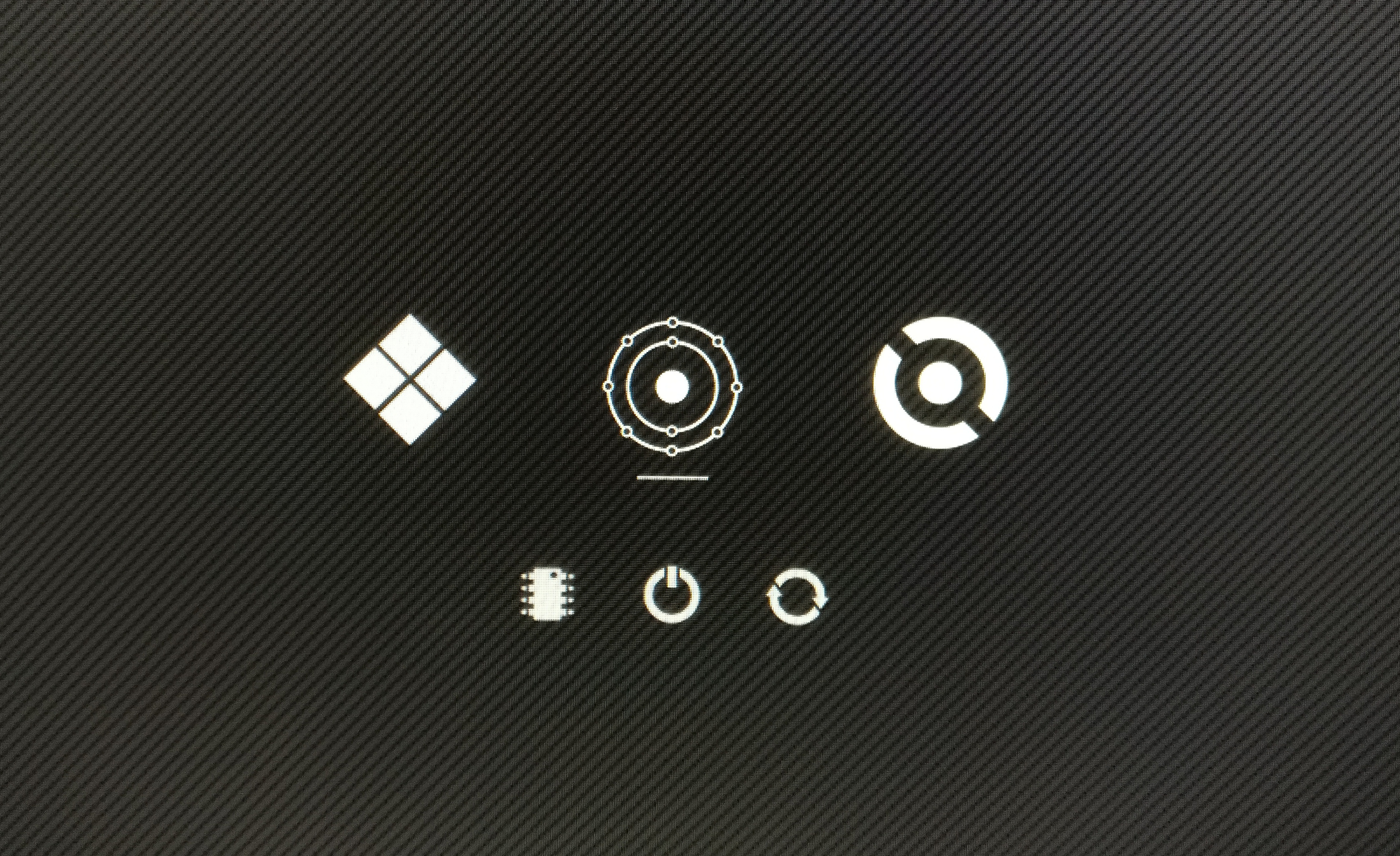
安装完成以后就接着参考之前的文章继续设置就可以了。其中最必要的两个操作是把系统时间调成local-rtc避免与Windows冲突,以及把Plasma环境中鼠标单击的行为从打开改为选择。。。
输入法安装
Neon安装完后默认是没有输入法的,不过反正中文输入法都是要安装fcitx的,还避免了使用ibus的冲突~fcitx的安装参考这篇文章即可,其中fcitx-qt-impanel这个包可以让fcitx的状态显示在任务栏里~最近好像fcitx在开发新版本(fcitx5),不过目前还只有Arch linux有包可以直接用,因此也就没折腾了。
安装完成之后还需要让fcitx框架跟随系统在后台启动,在Ubuntu底下修改的文件是.xprofile,而KDE桌面环境不会加载.xprofile,而是加载.xsessionrc,修改方式参见Arch Wiki,最后好像还需要加fcitx &来确保启动= =
rclone配置
另一个必装的好东西是rclone,之前在远程桌面设置的文章中有提到。由于KDE内置的GoogleDrive和OneDrive连接不太好使,还是用rclone来访问网盘吧= =。在设置好rclone之后可以通过自定义服务的方式让rclone在系统启动时自动挂载网盘到指定路径,然后在Dolphin(KDE的文件管理器)里面将这两个位置添加到左侧目录就可以啦~这样就可以直接从文件管理器访问了~具体的配置文件可以参考我的Github。
- 如果自定义服务添加到的位置是系统服务位置,那么可能会碰到权限问题,这里有解决方法
- 关于systemd的服务设置可以参考Arch Wiki
主题设置美化
Plasma主题设置
KDE Plasma最大的优点就是流畅以及好看!不折腾一下主题真的是对不起这么好的环境了~我大概主要进行了以下修改
- 风格选择
Breeze Dark, 透明度设置为70%左右 - 图标使用
Papirus Dark - 使用透明桌面主题
Breeze Transparent Dark - Firefox浏览器去掉titlebar,主题设为Dark
- 添加全局菜单添加到底部
注意默认的Firefox去掉titlebar的话对全局菜单的Plasmoid支持有问题
- fcitx主题选择Dark
- 在桌面特效中选择喜欢的窗口动画,调节窗口透明度~
剩下的换壁纸、配色主题什么的都来一遍就可以了~最后的桌面效果见标题图,还是很顺眼的~
其他小工具
窗口附着缩放
这个KWin脚本名叫Sticky Window Snapping,真的是神器!可以让附着在一块的窗口同时进行尺寸调整!这个功能相当于Windows分屏功能的升级版,这酸爽谁用谁知道啊!~下载地址见KDE商城,使用效果在官网有动图可以参考~还有个类似的脚本可以做到让窗口严格按照网格排列,不过相比之下就显然鸡肋很多了。
这些功能的Windows替代品可以参见少数派的文章,不过貌似没有免费的软件可以做到Tilting
Redshift(红移)
红移是Linux底下提供“护眼模式”的软件,有点类似f.lux,这个对我们这个天天盯电脑的还是很有用啦~安装直接apt install redshift plasma-applet-redshift-control即可,第二个软件是Redshift的Plasma插件,可以在任务栏通过它来调节红移,非常方便~安装完后应该就可以通过Plasma挂件来设置红移了,如果不能自动识别地理位置的话参考Arch Wiki中描述的geoclue工具
其他还有一些KDE下非常好用的软件,也一并列在这里了~以后用多了再专门开个文章~
- Kdenlive / Audacity:免费的视频/音频剪辑软件,基本够用了~
- Meld:文件比较器
- Remmina / KRDC:远程桌面的客户端,后者是KDE自家的,感觉比Remmina还是差点
- VLC:视频播放器,可以部分替代PotPlayer
- Peek / Kazam:录屏软件
- Flameshot:截屏软件
- Gimp:图片编辑软件,堪比Photoshop
- Krfb / Xrdp:远程桌面的服务器
- DeaDBeeF:音乐播放器,对cue和utf的支持非常好,可以部分替代fb2k
- KDE Partition Manager:KDE版GParted,功能差不多而且界面美观~
- fzf / ripgrep:模糊搜索工具
- Golden Dict:强大的词典框架
- KGet / aria2:下载器
- youtube-dl:视频下载器(Python)
- WPS / OnlyOffice:办公套装